MS Excel are o funcție puternică numită tabel pivot care poate fi utilizată pentru a oferi un rezumat al unei mari bucăți de date. Cu toate acestea, dacă nu sunteți atent în timp ce creați tabelul pivot, este posibil să întâlniți următoarea eroare -
Numele câmpului Tabelului pivot nu este valid
În acest articol, permiteți-ne să discutăm cauzele afișării acestui lucru și posibilele remedieri pentru depășirea numelui câmpului Tabelului pivot nu este o eroare validă.
Numele câmpului Tabelului pivot nu este o eroare validă
Această eroare este văzută mai ales în timpul creării sau când încercați să reîmprospătați tabelul pivot. Acest lucru se întâmplă atunci când există una sau mai multe coloane de titlu goale în date.
Luați în considerare datele de mai jos,
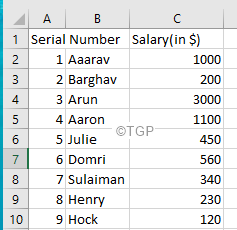
Când încercați să creați un tabel pivot, vedeți o eroare după cum urmează,
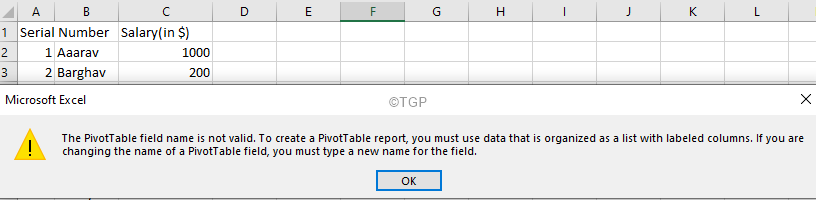
Remediere pentru rezolvarea erorii - numele câmpului Tabelului pivot nu este valid
Remediere 1: Creați un tabel Excel din date și apoi transformați-l într-un tabel pivot
Când se creează un tabel Excel, titlurile coloanelor goale sunt adăugate automat.
Pasul 1: Selectați datele necesare
Pasul 2: Faceți clic pe Introduce din meniul de sus
Pasul 3: Faceți clic pe Masa
Pasul 4: în fereastra Creare tabel care se deschide, verificați intervalul de date
Pasul 5: Faceți clic pe Bine
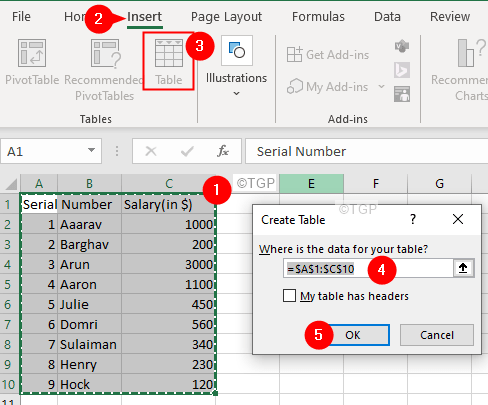
Remediere 2: Verificați gama în caseta de dialog Creare tabel pivot
Uneori, din greșeală, va fi selectată coloana goală de lângă ultima coloană.
În dialogul Creare tabel pivot, sub Selectați un tabel sau o secțiune de interval, asigurați-vă că intervalul specificat nu conține coloane goale.
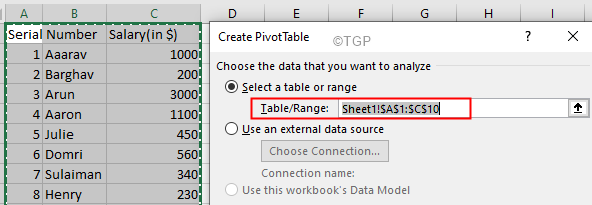
Remediere 3: verificați dacă coloanele cu anteturi goale sunt ascunse
Pasul 1: Selectați toate coloanele din tabelul pivot și apoi faceți clic dreapta pe el
Pasul 2: Alegeți Afișează din meniul contextual.
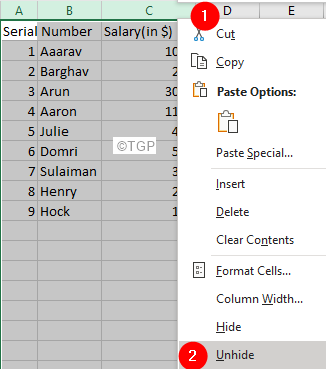
Remediere 4: debifați celulele îmbinate în rândul de antet
Pasul 1: Identificați celula fuzionată din rândul de titlu și faceți clic pe el
Pasul 2: Din meniul de sus, faceți clic pe Acasă
Pasul 3: Faceți clic pe săgeată în jos lângă Merge & Center
Pasul 4: Alegeți Anulează celulele
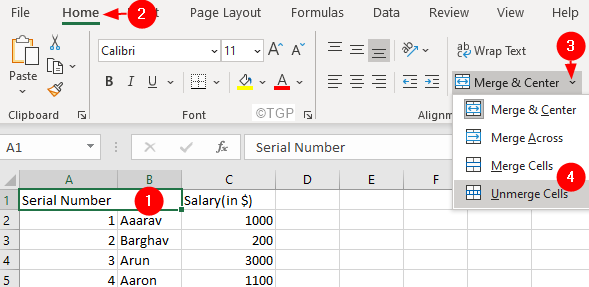
Remediere 5: Verificați dacă numele antetului s-a suprapus cu un antet gol lângă el
Luați în considerare exemplul de mai jos, Număr de serie din coloană A s-a suprapus B
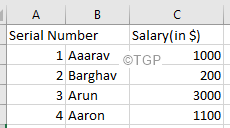
Pasul 1: Faceți clic pe fiecare coloană și verificați conținutul acesteia în bara de formule. Consultați exemplul de mai jos, A1 are valoarea Număr de serie
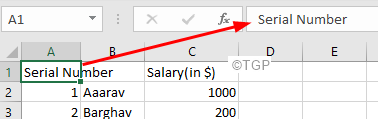
Pasul 2: Repetați același proces și identificați celula necompletată.
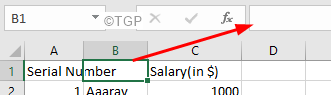
Pasul 3: Odată identificat, dați un titlu adecvat.
Lucruri de reținut pentru a evita numele câmpului Tabelului pivot nu este valid Eroare:
- Titlurile coloanei nu pot fi necompletate
- Ar trebui selectată o gamă adecvată la crearea tabelului pivot
- Coloanele goale nu ar trebui să fie prezente în interval.
Asta e tot
Sperăm că acest articol a fost informativ. Mulțumesc pentru lectură.


